Cómo compartir los dispositivos VIGI con sus familiares y empleados
Con la función de Compartir Dispositivo, puedes invitar a la familia a gestionar juntos los dispositivos VIGI.
Nota:
1. Asegúrate de que el firmware del dispositivo VIGI y la aplicación VIGI estén actualizados.
2. Algunos dispositivos actualmente no admiten la función de compartir. La aplicación mostrará un mensaje indicando que la función de compartir no está disponible.
Paso 1. En la página Yo, toca Compartir Dispositivo y selecciona el dispositivo que deseas compartir.
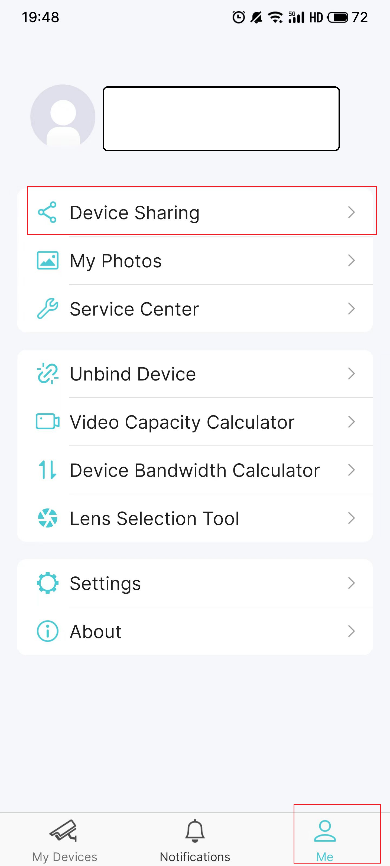
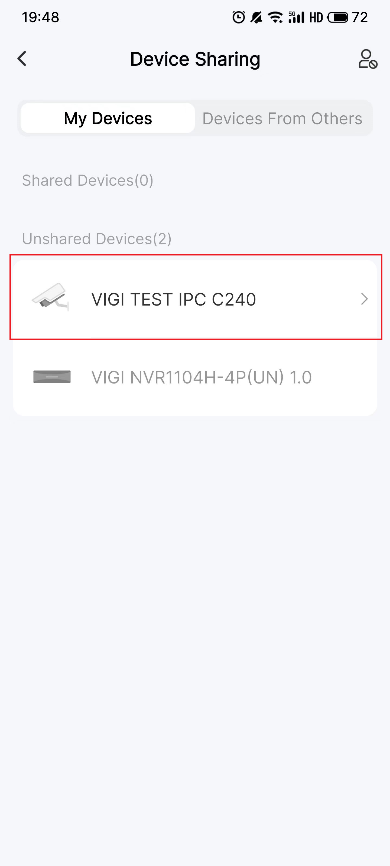
Paso 2. Toca Compartir. Ingresa el ID de TP-Link del destinatario y luego toca Siguiente.
Si el destinatario es nuevo en TP-Link, por favor consulta el enlace para registrar el ID de TP-Link:¿Qué es el ID de TP-Link y cómo crear un ID de TP-Link?
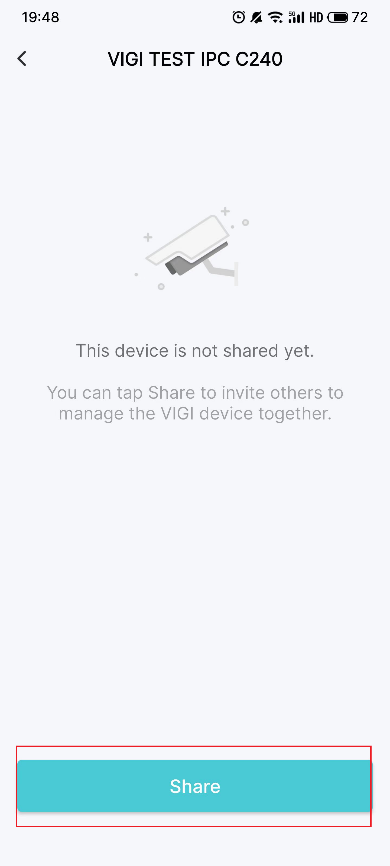
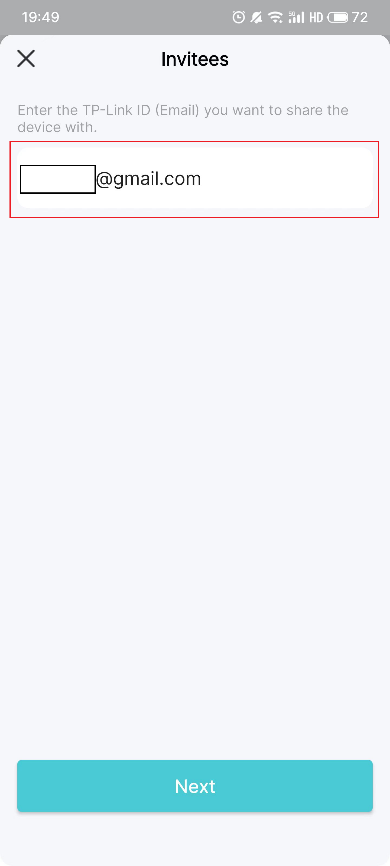
Paso 3. Configura los Permisos para los invitados. Ten en cuenta que existen dos permisos diferentes para los invitados. Ver Video restringirá sus privilegios a solo ver en tiempo real y reproducción. Si deseas dar permisos al invitado para controlar tus dispositivos VIGI, asigna Administrar Dispositivo.
Después de seleccionar los permisos para tu invitado, haz clic en Compartir y Entendido. Ahora el invitado puede ver la cámara.
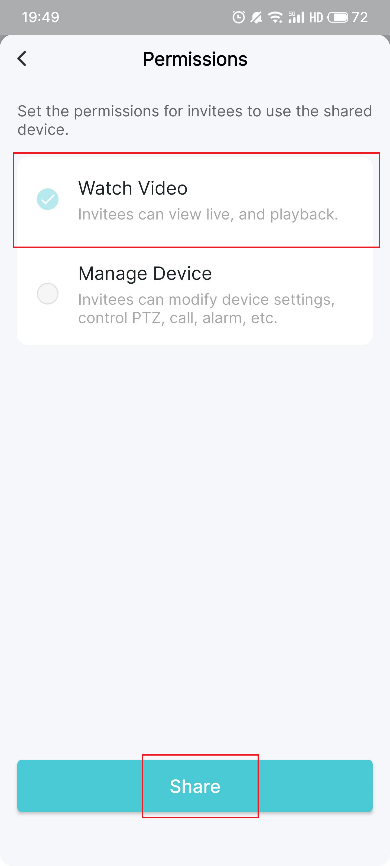
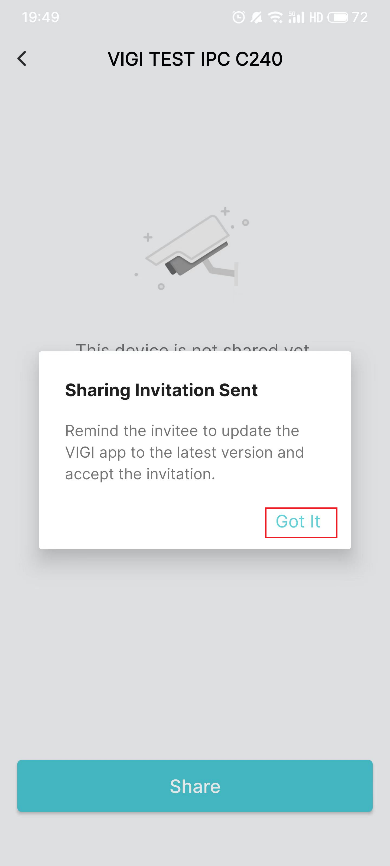
Paso 5. Deja que el invitado inicie sesión en la aplicación VIGI, compruebe la invitación en Notificaciones y toque Aceptar. Después de eso, el invitado podrá ver/administrar este dispositivo VIGI compartido.
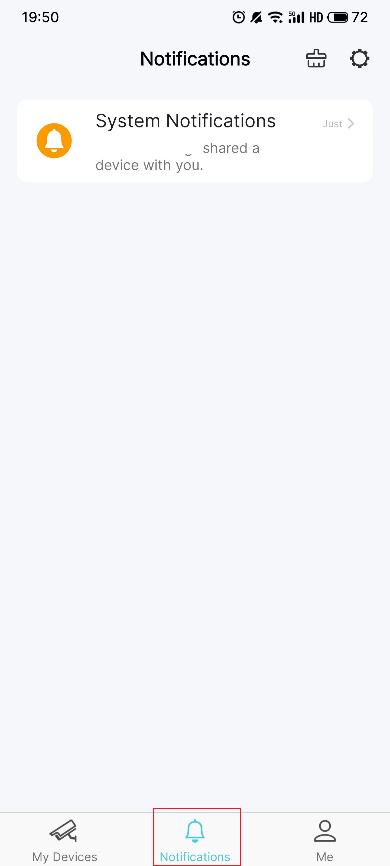
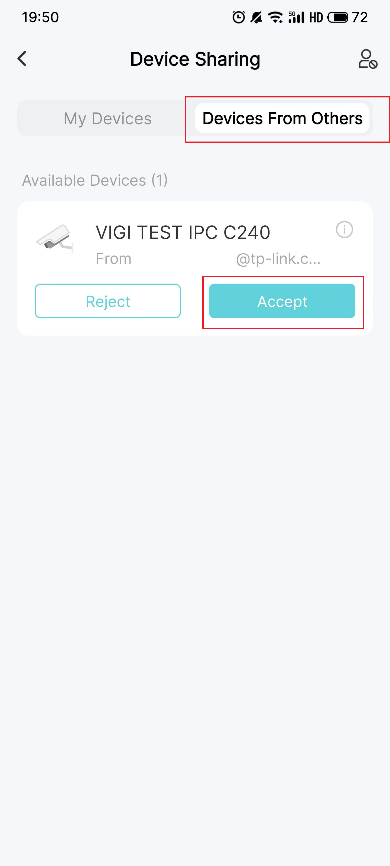
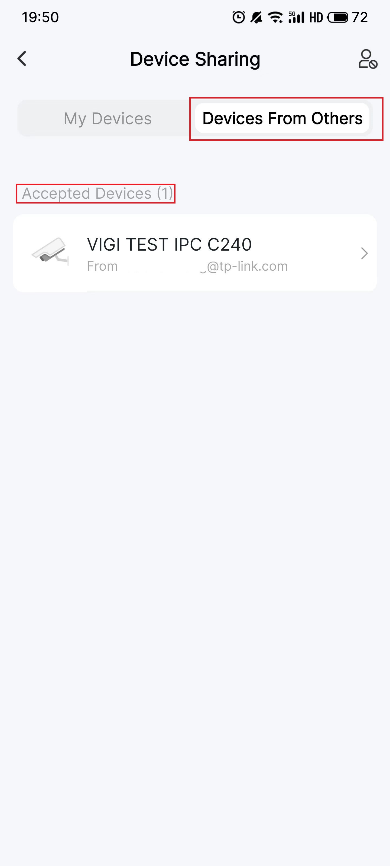
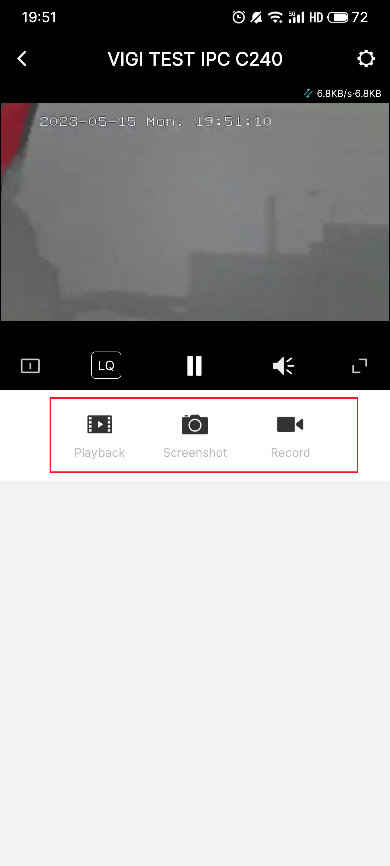
Cómo dejar de compartir dispositivos
Si deseas dejar de Compartr Dispositivos, ve a Yo > Compartir Dispositivos > Dispositivos Compartidos. Toca el dispositivo que deseas dejar de compartir. Toca Eliminar y confirma la eliminación.
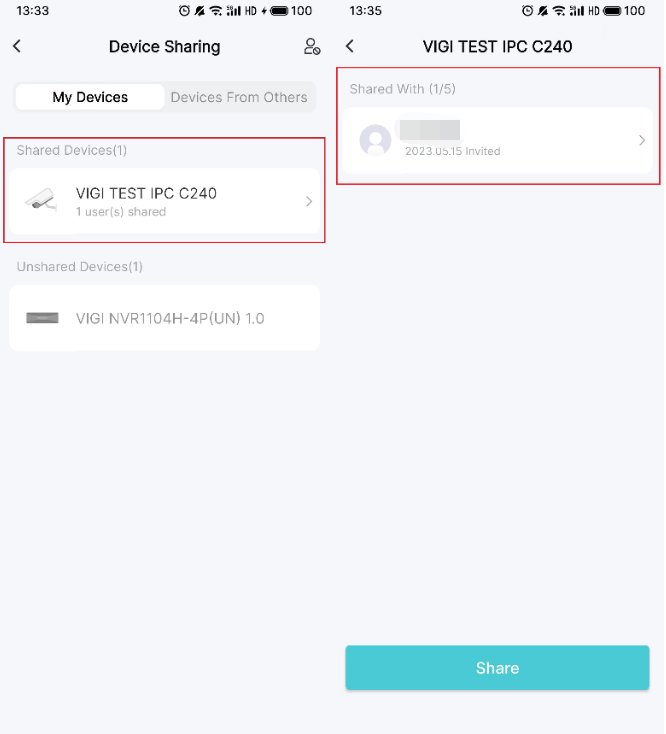
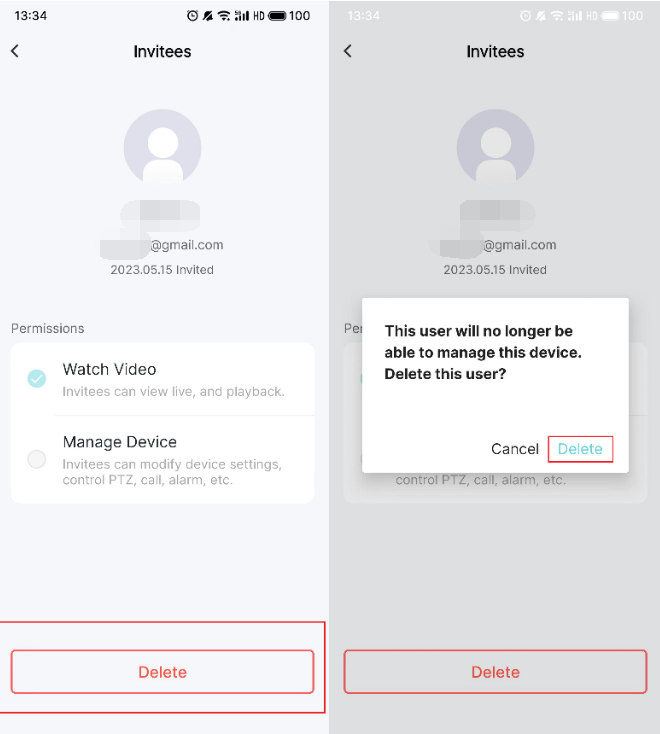
Por favor, contacta con soporte técnico de TP-Link con la siguiente información si no puedes compartir dispositivos VIGI.
1) El ID de TP-Link o cuenta en la nube; ID de TP-Link del invitado;
2) El número de modelo del dispositivo VIGI y su versión de firmware;
3) Versión de la aplicación VIGI.
¿Es útil este artículo?
Tus comentarios nos ayudan a mejorar esta web.









